Aktualizacje systemu Mac OS są niezbędne do prawidłowego działania komputera z nowymi aplikacjami. W związku z przejściem Apple z procesorów Motoroli na procesory Intela użytkownicy mają wiele pytań związanych z wyborem wersji systemu operacyjnego. zaktualizowany system operacyjny nie będzie działał na każdym procesorze.
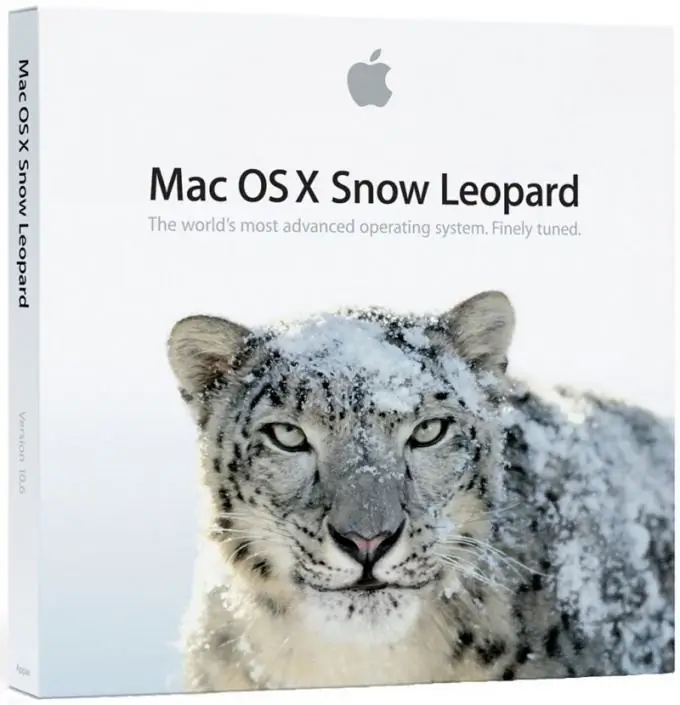
Instrukcje
Krok 1
Wykonaj kopię zapasową dysku twardego przed rozpoczęciem aktualizacji systemu operacyjnego. Nie zaniedbuj tego kroku, ponieważ kopia zapasowa zachowa starą wersję systemu w nienaruszonym stanie, jeśli aktualizacja się nie powiedzie. Warto też sprawdzić dysk pod kątem błędów. Aby to zrobić, przejdź do „Aplikacje” i wybierz sekcję „Narzędzia”. Z listy, która pojawi się po lewej stronie, kliknij dysk rozruchowy i kliknij „Sprawdź”.
Krok 2
Jeśli twój komputer działa na PowerPC, masz możliwość uaktualnienia wersji systemu operacyjnego do Leoparda 10.5. Leopard to najnowsza wersja, która działa na procesorze Motorola i aby ją zainstalować, musisz kupić DVD w jednym z oficjalnych sklepów Apple. Po włożeniu go do napędu postępuj zgodnie z instrukcjami wyświetlanymi na ekranie.
Krok 3
W przypadku, gdy masz programowanie Intela jako procesor (nawet najwcześniejszą wersję), bardziej logiczne jest przejście bezpośrednio na wersję Snow Leopard. Aby go zainstalować, potrzebujesz 5 GB miejsca na dysku twardym i 1 GB „RAM”. „Snow Leopard”, podobnie jak poprzednia wersja, jest dystrybuowany wyłącznie na płytach DVD.
Krok 4
Aby zaktualizować kolejne wersje, będziesz potrzebować połączenia z Internetem, ponieważ firma eliminuje dyski z procesu dystrybucji nowych systemów operacyjnych. Na przykład, aby uaktualnić wersję Snow Leopard do Mountain Lion, musisz najpierw zaktualizować oryginalną wersję. Odbywa się to za pośrednictwem witryny internetowej Apple online. Po zainstalowaniu najnowszych aktualizacji do wersji 10.6.8 Twój Mac będzie miał program odpowiedzialny za pobieranie nowych wersji ze sklepu internetowego Apple o nazwie Mac Store.
Krok 5
Aby przejść na Mountain Lion, sprawdź metryki urządzenia pod kątem wymagań. Musisz mieć 2 GB pamięci RAM i 8 GB miejsca na dysku twardym. Jeśli tak, przejdź do Mac Store i pobierz zaktualizowany „system operacyjny”. Będzie Cię to kosztować około 19,99 USD.
Krok 6
Po zainstalowaniu tej wersji będziesz mógł uzyskać najnowszą dodatkową wersję operacyjną firmy Apple o nazwie Mavericks. Jest to bonus nie tylko dlatego, że ma wiele zalet w porównaniu z natywnymi poprzednimi wersjami i systemem operacyjnym Windows, ale także dlatego, że jest bezpłatny. Możesz pobrać wersję, przechodząc do Mac App Store i klikając przycisk Pobierz obok OS X Mavericks. Niezbędne informacje na temat kompatybilności tego systemu operacyjnego z komputerami można znaleźć, klikając link na końcu artykułu.






